Navigation dans le menu
Cette section explique comment naviguer dans le menu et configurer des options dans l'écran de menu.

Utilisez les touches suivantes pour naviguer dans le menu et configurer des options de menu.
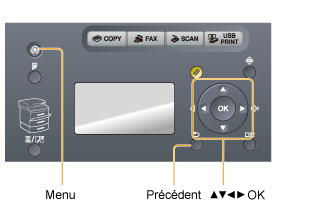
Accès à l'écran de menu
Appuyer sur [ ] (Menu) pour accéder à l'écran de menu.
] (Menu) pour accéder à l'écran de menu.
 ] (Menu) pour accéder à l'écran de menu.
] (Menu) pour accéder à l'écran de menu.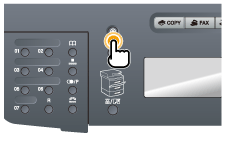
Défilement dans le menu
La barre de défilement à droite de l'écran indique que d'autres éléments sont disponibles dans le menu.
Pour sélectionner un élément qui n'apparaît pas à l'écran, appuyer sur [ ] ou [
] ou [ ] pour faire défiler les options de menu.
] pour faire défiler les options de menu.
 ] ou [
] ou [ ] pour faire défiler les options de menu.
] pour faire défiler les options de menu.L'élément sélectionné est mis en surbrillance sur fond noir.
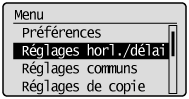
Sélection d'un élément de menu
Appuyer sur [OK] pour sélectionner l'élément de menu en surbrillance.
Si le menu comporte un sous-menu, appuyez sur [OK] ou [ ] pour sélectionner l'élément souhaité et passer à l'écran suivant.
] pour sélectionner l'élément souhaité et passer à l'écran suivant.
 ] pour sélectionner l'élément souhaité et passer à l'écran suivant.
] pour sélectionner l'élément souhaité et passer à l'écran suivant.Pour revenir à l'écran suivant, appuyer sur [ ] (Préc.) ou sur [
] (Préc.) ou sur [ ].
].
 ] (Préc.) ou sur [
] (Préc.) ou sur [ ].
].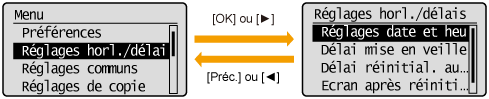
Configuration des menus avec les touches de navigation
Comment configurer les menus
|
Opération à réaliser
|
Exemple d'écran
|
Procédure
|
||
|
Régler les niveaux sur une échelle, comme la densité
|
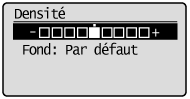 |
Appuyer sur [
 ] ou [ ] ou [ ] pour régler le niveau. ] pour régler le niveau. |
||
|
Régler l'horloge
|
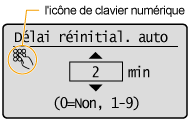 |
Appuyer sur [
 ] ou [ ] ou [ ] pour définir la valeur. ] pour définir la valeur.
|
||
|
Entrer des chiffres ou autres caractères, comme un code PIN
|
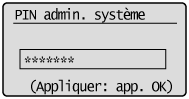 |
Vous pouvez saisir les chiffres/caractères à l'aide du clavier numérique.
|
Confirmation de la saisie
|
|
Pour confirmer le chiffre/caractère saisi :
|
|
|
|
|
Appuyer sur [OK].
Sélectionner <Appliquer> (affiché à l'écran) avec [
 ] ou [ ] ou [ ], puis appuyer sur [OK]. ], puis appuyer sur [OK]. |
Accès à l'écran de menu
Appuyez sur [ ] (Menu) pour fermer l'écran de menu.
] (Menu) pour fermer l'écran de menu.
 ] (Menu) pour fermer l'écran de menu.
] (Menu) pour fermer l'écran de menu.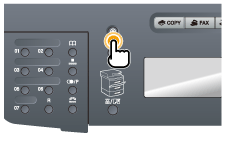
|
REMARQUE
|
Si vous appuyez sur [
|